무음 모드와 음소거 스위치 외에도 iPhone 사용자가 시스템 진동을 완전히 끌 수 있는 설정을 제공합니다. 이 기능은 배터리 수명을 절약하거나 전화나 알림을 받을 때 iPhone이 진동하는 것을 원하지 않는 사람에게 유용할 수 있습니다. 이 기사에서는 iPhone에서 진동 기능을 비활성화하는 방법에 대해 설명합니다.
물리적 스위치를 사용할 필요가 없습니다.

iPhone을 무음으로 설정하려면 측면 버튼을 사용하면 됩니다. 이 버튼은 통화 및 알림 소리를 끄고 진동만 남깁니다. 그러나 설정 메뉴를 통해 iPhone의 진동 및 소리 설정을 사용자화할 수 있습니다.
iPhone에서 진동을 비활성화할 수 있는 두 가지 섹션인 키보드와 통화/알림이 있다는 점은 주목할 가치가 있습니다. 둘 다 끄려면 별도로 비활성화해야 합니다.
키보드 진동을 비활성화하려면 설정 > 소리 및 진동으로 이동하십시오. 키보드 응답 옵션을 찾아 선택합니다. 여기에 소리와 진동의 두 가지 옵션이 표시됩니다. 키보드 진동을 끄려면 진동 옵션을 끄면 됩니다.
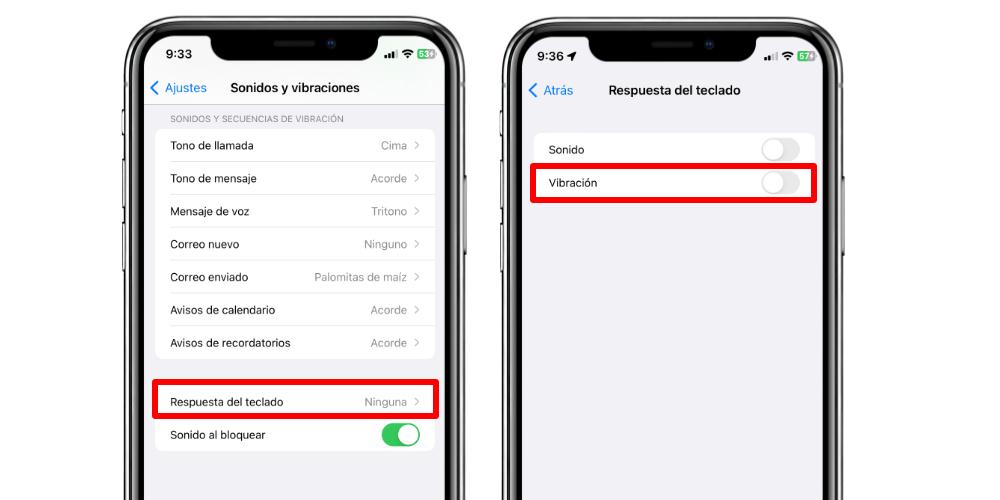
시스템의 진동을 끄려면 이전과 동일한 섹션, 즉 설정 > 소리 및 진동으로 이동해야 합니다. 그런 다음 "무음 및 사운드 모드의 진동" 섹션을 찾아야 합니다. 이 섹션에서는 소리 모드에서 진동하고 무음 모드에서 진동이라는 두 가지 옵션을 찾을 수 있습니다. 선호도에 따라 둘 중 하나를 비활성화하도록 선택할 수 있습니다. 이렇게 하면 iPhone의 시스템 진동을 완전히 비활성화할 수 있습니다.
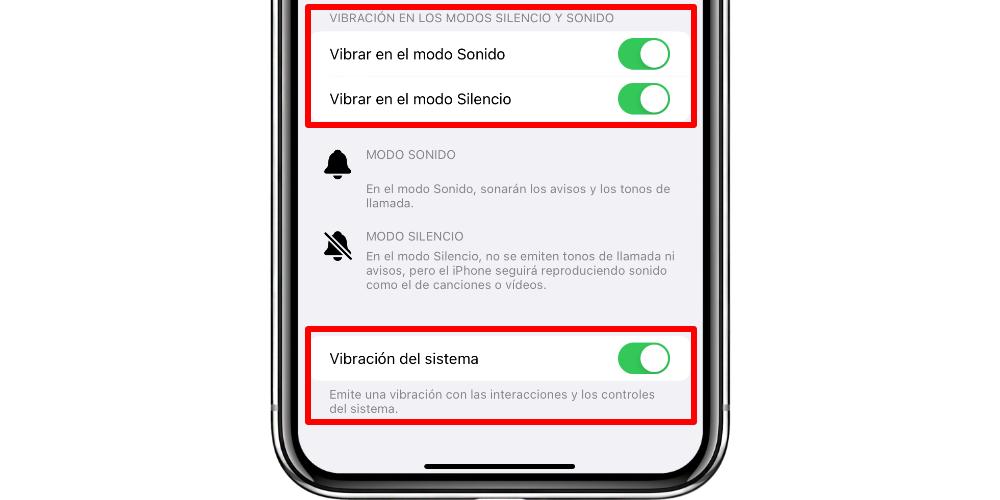
요약하면 iPhone에는 진동을 관리하는 설정이 다르며 설정 > 소리 및 진동으로 이동하여 시스템 진동을 비활성화할 수 있습니다. 거기에서 키보드 응답에서 진동 옵션을 비활성화하여 키보드에 입력할 때 진동을 비활성화할 수 있으며, 사운드 모드에서 진동을 비활성화하거나 무음 및 사운드 모드의 진동에서 무음 모드에서 진동을 비활성화하여 진동을 끌 수도 있습니다. 전화 및 알림. 이렇게 하면 iPhone이 전혀 진동하지 않습니다. 그러나 사운드 모드에서만 진동하거나 무음 모드에서만 진동하도록 선택할 수도 있습니다.
진동을 끄는 것이 좋은 이유
iPhone에서 진동 기능을 비활성화하는 것은 직관적이지 않은 것처럼 보일 수 있지만 경우에 따라 유리할 수 있습니다. 예를 들어, 배터리 수명이 부족하거나 성능이 저하된 경우 iPhone의 햅틱 모터의 진동 기능이 과도하지는 않지만 전력을 소비합니다. 따라서 이러한 진동을 비활성화하면 배터리 수명을 절약하는 데 도움이 될 수 있습니다.
또한 휴대폰을 진동 모드로 설정하면 배터리 전원을 절약하는 데 도움이 된다는 것이 일반적 믿음입니다. 그러나 그 반대입니다. iPhone은 스피커를 통해 소리를 내는 것보다 모터를 진동시키는 데 더 많은 에너지를 사용합니다. 따라서 측면 버튼을 사용하여 iPhone을 무음 모드로 설정하고 해당 모드에서 진동 기능을 비활성화하면 추가 단계 없이 배터리 전원을 절약할 수 있습니다.